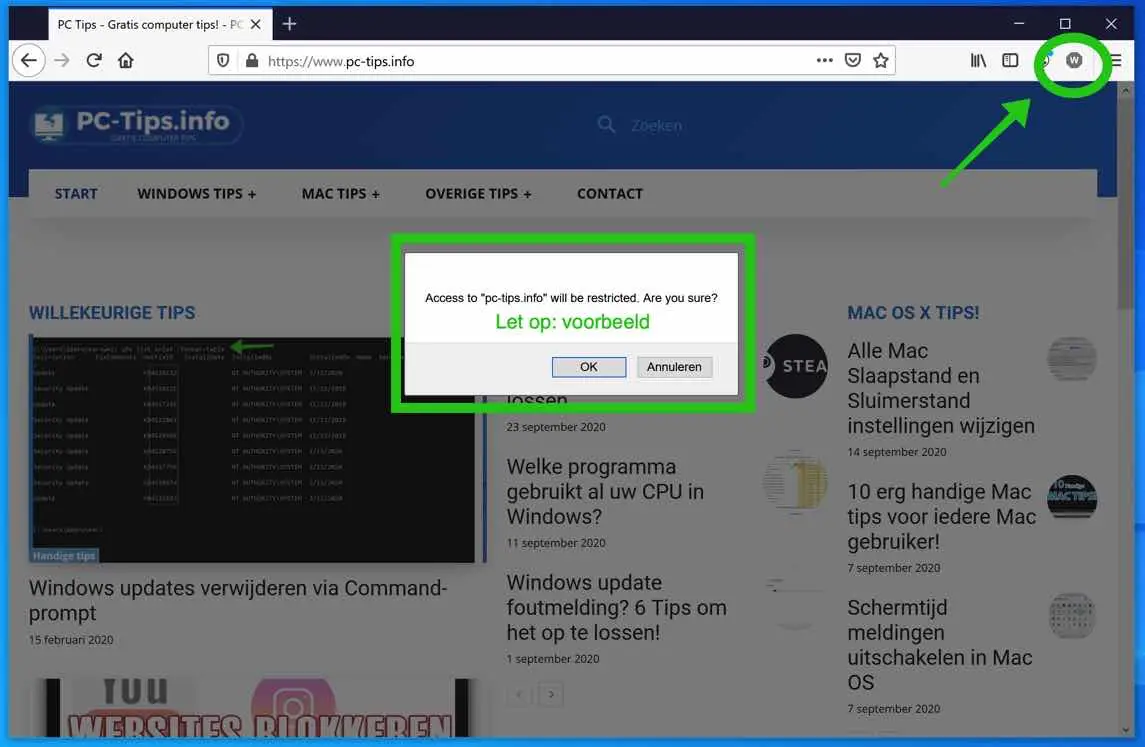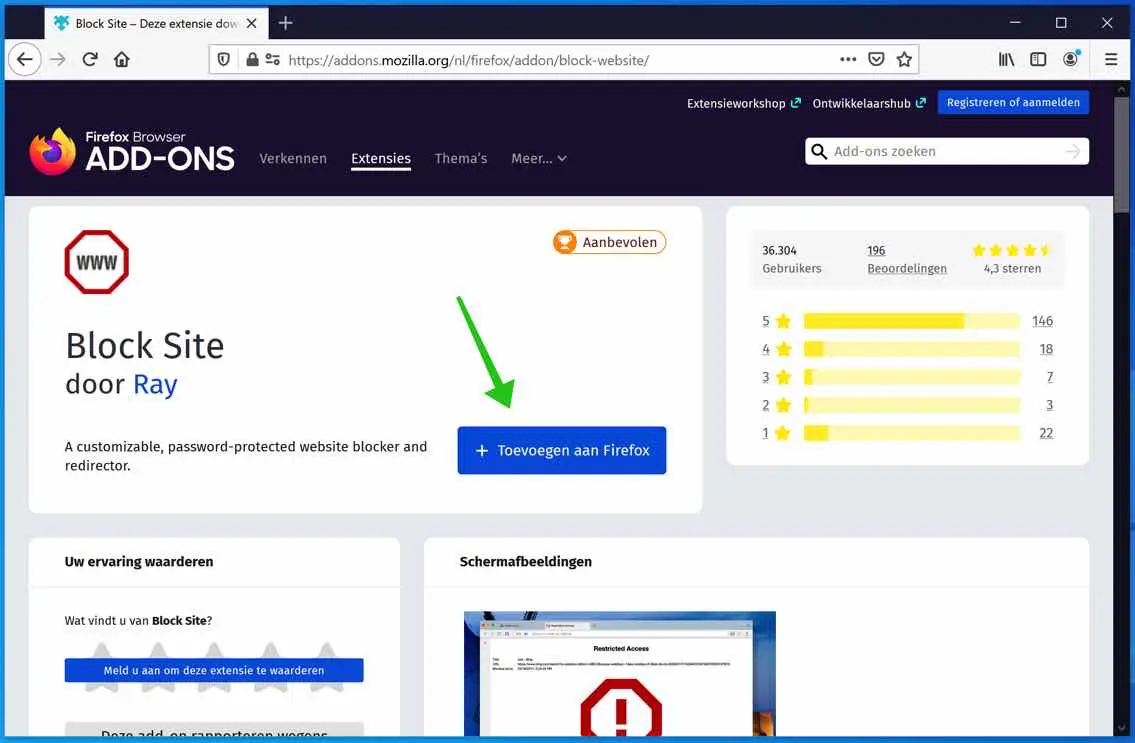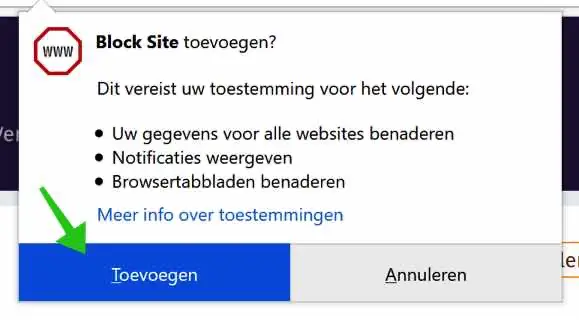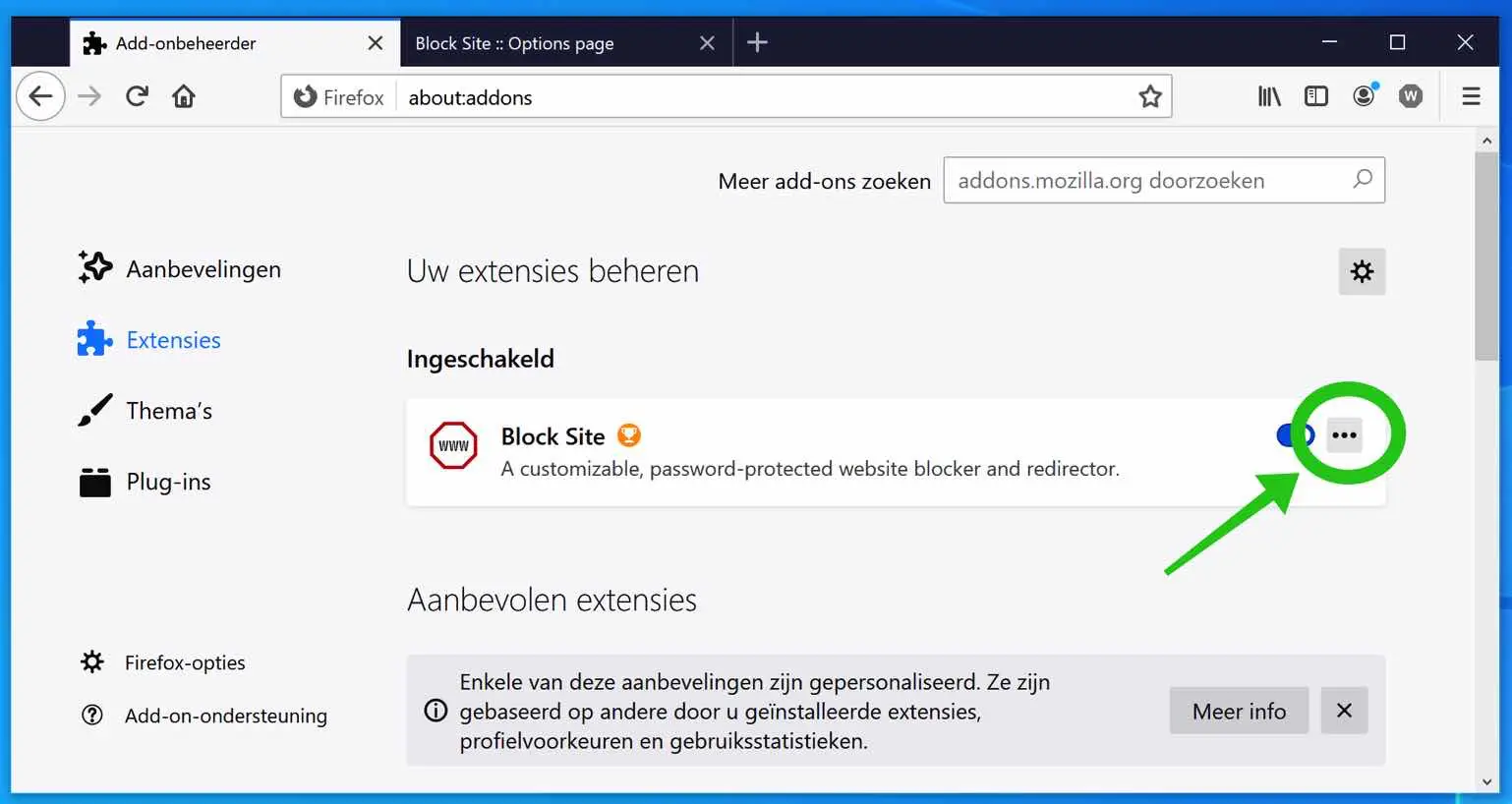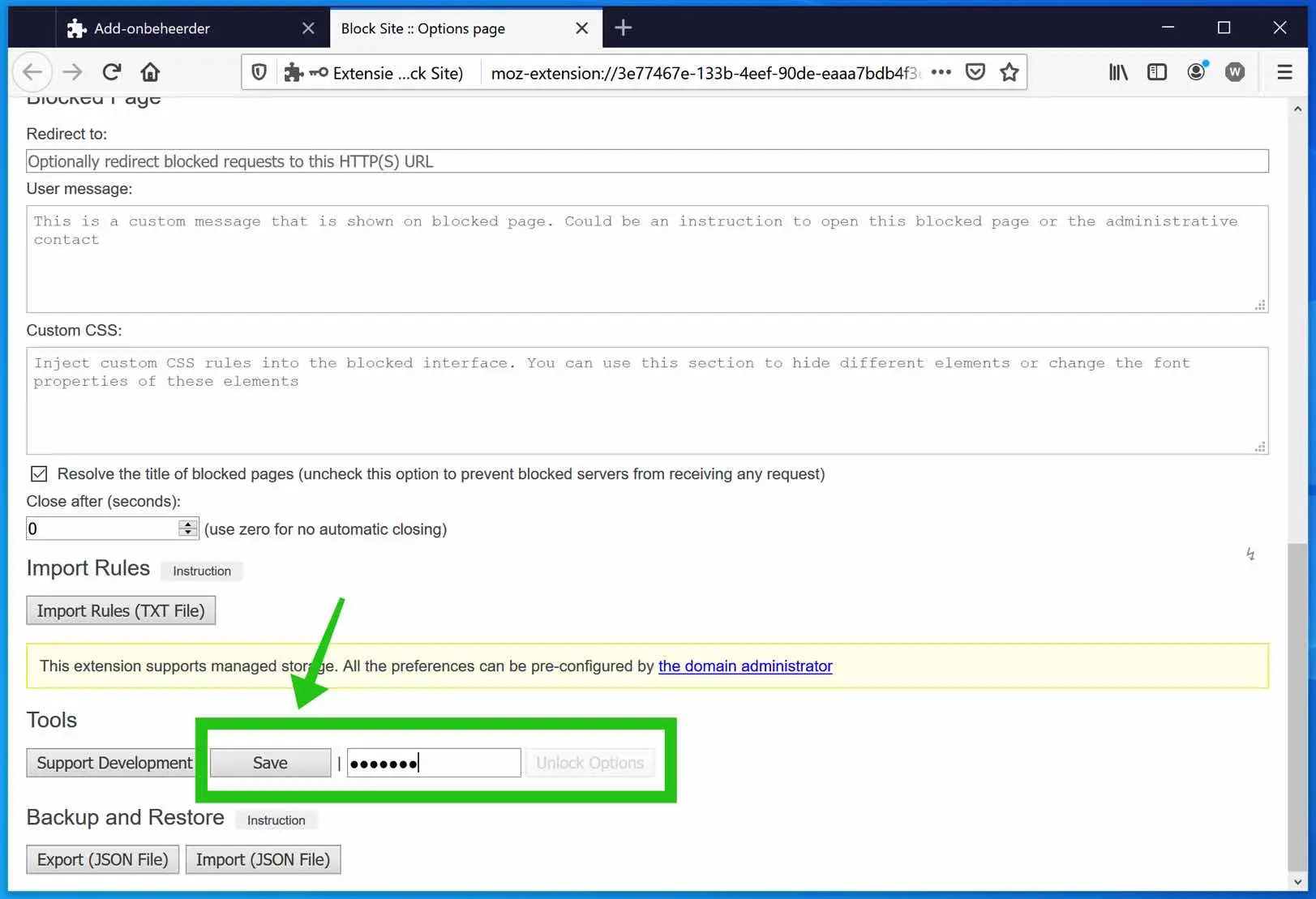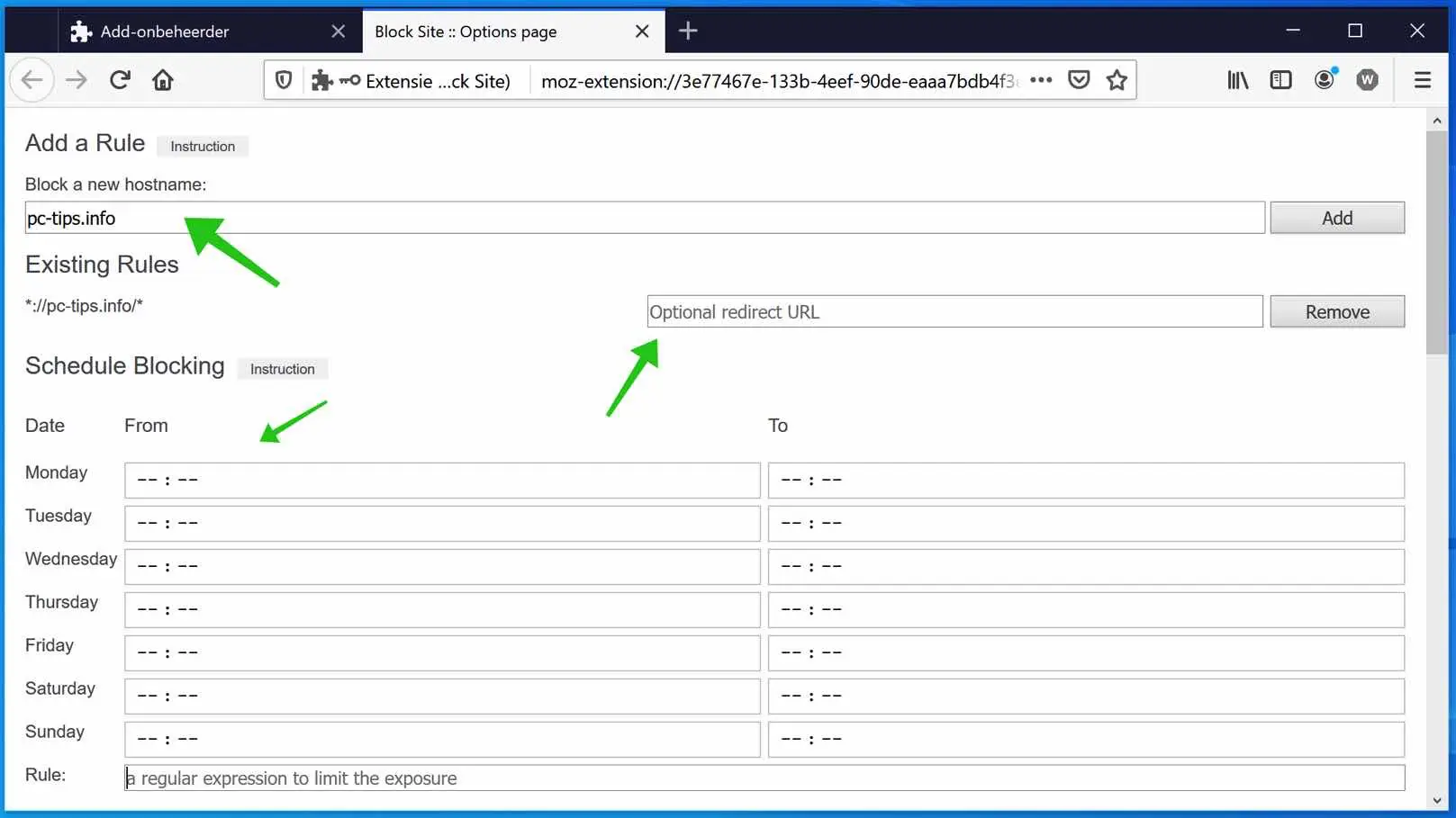互联网上充满了不需要的网站,在某些情况下您希望能够在 Firefox 浏览器中阻止网站。
例如,为了儿童、工作中的员工或任何其他原因。 Firefox 没有任何阻止网站的标准功能。但是,您可以在 Firefox 中阻止网站。为此,您可以使用插件或“浏览器扩展”。
在本说明中,我将逐步解释如何在安装了 Mozilla Firefox 的计算机上阻止 Firefox 中的网站。
在 Firefox 中阻止网站
在台式电脑的 Firefox 中阻止网站
打开 Firefox 浏览器(如果您尚未打开)。访问以下网站: https://addons.mozilla.org/nl/firefox/addon/block-website/
单击添加到 Firefox。
Firefox 中的 Block Site 插件需要以下权限才能运行,请接受这些权限。
- 访问您在所有网站上的数据。
- 显示通知。
- 访问浏览器选项卡。
单击“添加”以在 Mozilla Firefox 中安装“阻止站点”附加组件。
然后,要轻松阻止 Firefox 中的网站,请转至您要阻止的网站。单击右上角的“阻止站点”图标,然后单击“确定”。
您现在已经简单地在 Firefox 中屏蔽了一个网站。然而,Block 网站还有更多选项可供探索。
在 Firefox 地址栏中输入: 约:插件。单击“阻止站点”扩展旁边的 3 个点可显示“阻止站点”选项。从菜单中打开选项。
如有必要,我建议您首先设置“主”密码。如果您在创建密码后阻止网站,则任何想要访问该网站或取消阻止的人都必须输入密码。
在“阻止站点”选项中,一直向下导航,直到到达“工具”。在此输入主密码,您可以创建自己的密码,然后单击“保存”按钮。
现在一直导航到顶部以显示“阻止站点”附加选项。
在文本字段中“阻止新主机名:”您可以输入要阻止的网站。进入网站后,您可以在“现有规则”字段中创建可选的重定向。当有人访问这些特定的被阻止网站时,Firefox 浏览器将被重定向到您选择的网站。
在“计划阻止”中,您可以设置阻止处于活动状态的特定日期从 到 的时间。如果将其留空,则堵塞会持续处于活动状态。
如果需要,您仍然可以使用以下选项。
- 初始化后阻止现有页面
- 以反向模式操作(仅可访问匹配模式)
- 在浏览器操作上下文中显示“暂停”上下文菜单选项
- 在浏览器操作上下文中显示恢复上下文菜单选项
- 不要要求主密码来阻止新主机名
在“阻止页面”选项中,您可以设置重定向以显示阻止页面。因此,您可以使用 HTML/CSS 创建自己的“阻止页面”。
此外,您可以初始化自己的脚本并将自己的消息添加到默认阻止页面,以通知用户在看到阻止页面时该怎么做。
在 Firefox 中正确设置阻止站点插件需要一些技术知识。除了英语之外,此附加组件未翻译成荷兰语。
我希望这对你有帮助。感谢您的阅读!